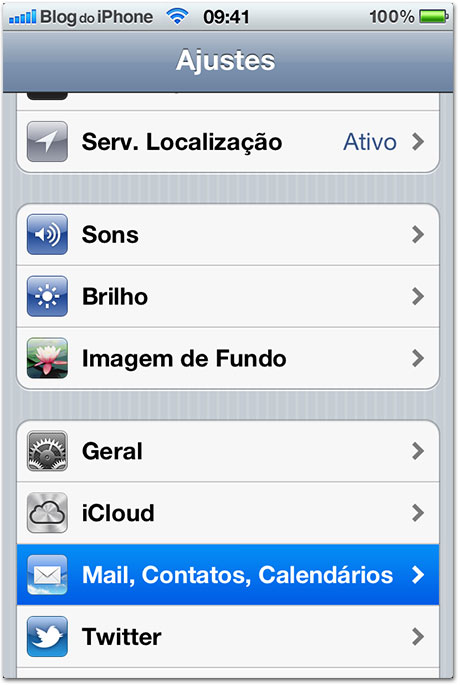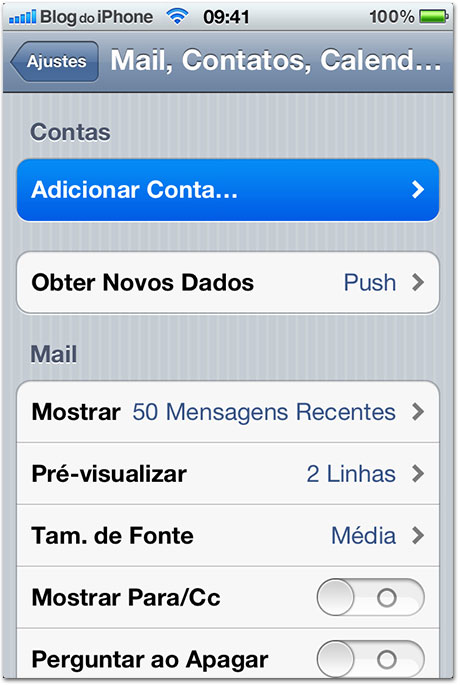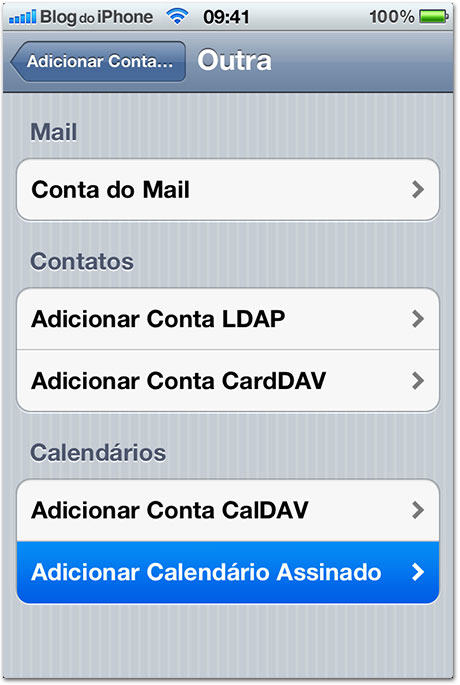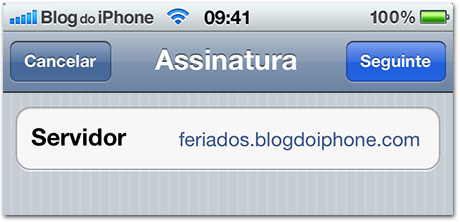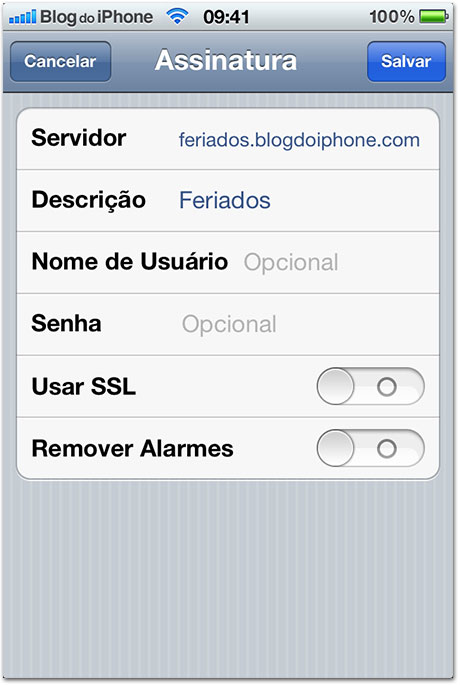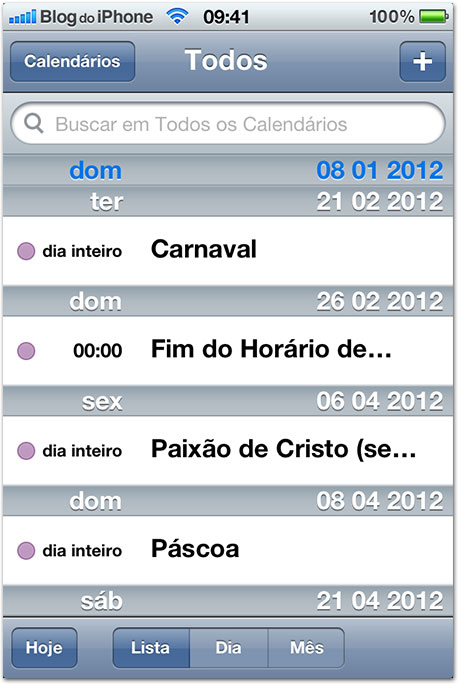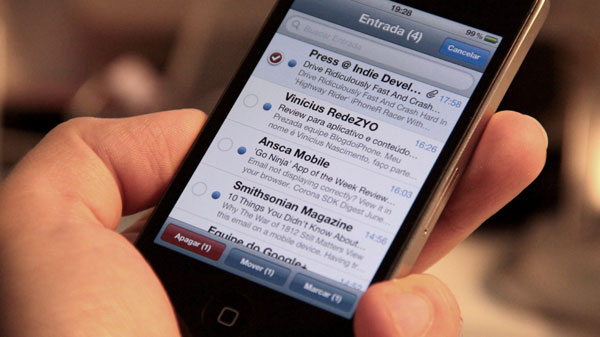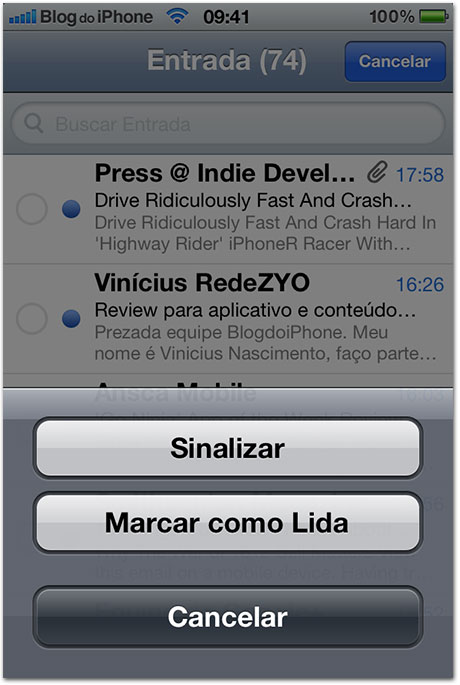Admita: sua mochila ou mala de mão está cheia de aparelhos digitais que você não consegue deixar em casa. O seu iPhone, iPad ou MacBook não apenas te mantém entretido durante a viagem, como também funcionarão como ótimas ferramentas de navegação, pesquisa, e fotos assim que chegar ao seu destino. Mas manter esses aparelhos carregados quando se está constantemente fora de casa ou preso em um avião por horas pode ser um desafio. Mas há algumas coisas que você pode fazer para aumentar a duração da bateria e economizar energia.
Cases com bateria
Um case com bateria/bateria externa para o seu iPhone é um ótimo acessório para manter na mochila. Essas capas adicionam vida extra de bateria enquanto protegem seu smartphone. A maioria deles possui plugues compatíveis com a entrada de 30 pinos do iPhone, que é como eles entregam “gás extra” para o seu iPhone. O ponto negativo é que não é possível usar nenhum acessório do tipo dock station sem retirar o smartphone do case.
Entre as principais opções estão o Mophie Juice Pack Plus, que basicamente dobra a duração de bateria do iPhone sem adicionar muito peso, e o Solar-Powered Chaging Case que permite recarregar seu iPhone usando raios solares. Outros modelos incluem o
PowerMax (400 reais) e uma capa da Energizer (229 reais), ambos disponíveis no Brasil. Vale dar uma olhada em sites de leilão como o Mercado Livre para encontrar modelos importados.
Para o iPad, indicamos o Juice Book, da MiPow, que também pode ser usado para carregar seu iPhone ou iPod.
Cases especiais fazem a bateria (foto) do seu iPhone durar mais do que o normal
Leve um carregador
Não é necessário levar os dois carregadores que vieram com seu iPhone e iPad. Economize espaço ao levar apenas o que veio com o seu iPad. Visualmente, ele é maior, com travas que podem ser tiradas do “corpo” do acessório, de modo parecido com o do MacBook. Já o carregador do iPhone é menor, e as travas não podem ser retiradas.
Os carregadores de parede do iPad e do iPhone também fornecem diferentes níveis de energia. Como o tablet possui um requerimento de carga maior do que o do iPhone, ele possui um adaptador de força mais poderoso – 10-Watt contra 5 watts do smartphone. É possível usar o adaptador do iPhone para seu iPad, mas ele vai levar muito mais tempo para alcançar uma carga completa, especialmente se você tiver um iPad de terceira geração.
Se também estiver viajando com seu MacBook, considere o acessório
TwelveSouth PlugBug. Ele pode ser anexado ao seu carregador do MacBook e te permite carregar um aparelho com saída USB, como seu iPhone ou iPad, enquanto carrega o notebook ao mesmo tempo.
Apps que economizam bateria
Para o seu MacBook ou MacBook Air, você pode usar um app de monitoramento de bateria para manter um olhar mais próximo na sua fonte de energia. Alguns deles, como o
Low Battery Saver, te permitem customizar seus avisos de bateria no Mac. Assim, você terá uma visão melhor de quanto ainda resta de bateria no seu aparelho.
O
Deep Sleep é outro app útil que “hiberna” seu MacBook em vez de apenas colocá-lo para dormir quando você fecha a tampa enquanto ele ainda está ligado. (Mesmo no modo sleep/dormir, seu Mac continua consumindo energia da bateria.) O utilitário salva os conteúdos da memória RAM no seu disco rígido e para de sugar totalmente energia da bateria quando seu MacBook não está sendo usado. Leva um pouco mais de tempo para seu Mac acordar da hibernação, mas todos os seus apps e documentos serão restaurados da maneira que você os deixou, e sua bateria será menos exigida.
Verifique suas configurações
Economizar sua carga de bateria pode ser tão simples quanto fazer algumas mudanças nos ajustes do seu iPhone, iPad, ou MacBook.
Para seu iPad ou iPhone
- Desabilite o WiFi e o 3G quando não estiver usando-os. Vá em Ajustes -> Wi-Fi, então mude a chave para Off. O mesmo vale para o Bluetooth (Ajustes -> Geral -> Bluetooth, e então mude para Off). Para o 3G, é preciso ir em Ajustes -> Geral -> Rede e então desabilitar as opções Ativar 3G e Dados do Celular.
- Desabilite, ou limitem suas notificações por push de dados dos seus outros aplicativos. Você terá de fazer isso manualmente para cada app. Vá em Ajustes -> Notificações, então toque em cada app que gostaria de ajustar e mude a chave de Central de Notificações para Off.
- Desabilite os serviços de localização completamente. Isso vai economizar bastante energia, sem mencionar algum dinheiro se estiver fazendo uma viagem internacional. Vá em Ajustes -> Serviços de Localização e mude para Off.
- Use o recurso de Brilho Automático. Ele pode ser encontrado em Ajustes -> Brilho. O Brilho Automático vai ajustar automaticamente o brilho das suas telas de acordo com as condições de luz ambiente. Diminuir manualmente o brilho da tela também pode aumentar a duração da bateria.
- Não deixe o aparelho ficar muito quente ou frio. A Apple recomenda manter seu iPhone ou iPad entre 0 e 35 graus Celsius. Por isso, se estiver viajando em um lugar com temperaturas extremas, considere deixar seu aparelho móvel da Apple em qualquer lugar protegido da temperatura ambiente.
Se você estiver usando um MacBook – ou, mais especificamente, estiver rodando OS X Lion em um MacBook Pro de 15 ou 17 polegadas – vá até o painel Economizador de Bateria (Energy Saver) nas Preferências de Sistema. Lá você vai encontrar uma caixa de marcação para mudança Mudança Automática de Gráficos (Automatic Graphics Switching). Marque essa opção – se não estiver marcada, o Mac sempre vai usar a placa gráfica mais rápida, que usa mais energia.
Você também pode ajustar o brilho ao escurecer a tela o quanto puder. Uma tela mais escura vai ajudar a maximizar a duração da bateria, mas você precisa se certificar de que ainda consiga visualizar a tela de modo confortável. Além disso, desabilite o AirPort quando não estiver usando-o, e certifique-se de que há nenhum app rodando em segundo plano. Feche todos os programas, desconecte periféricos, e ejete discos do seu drive se não estiverem sendo usados.
Fonte: http://macworldbrasil.uol.com.br